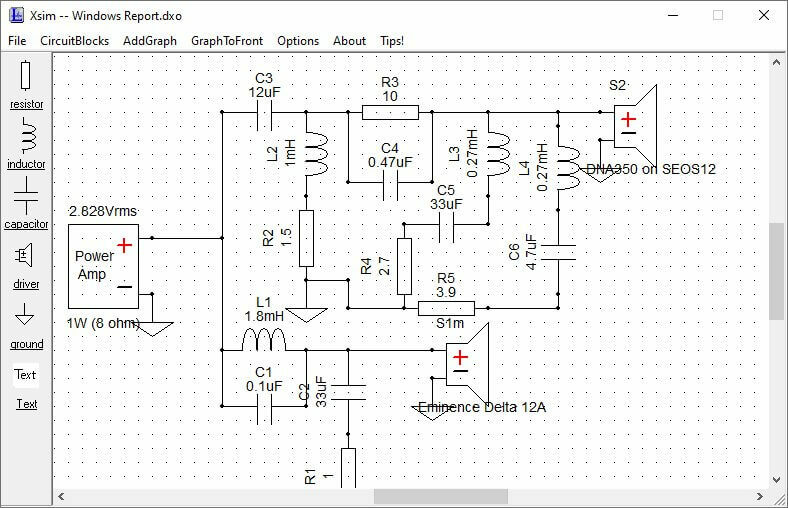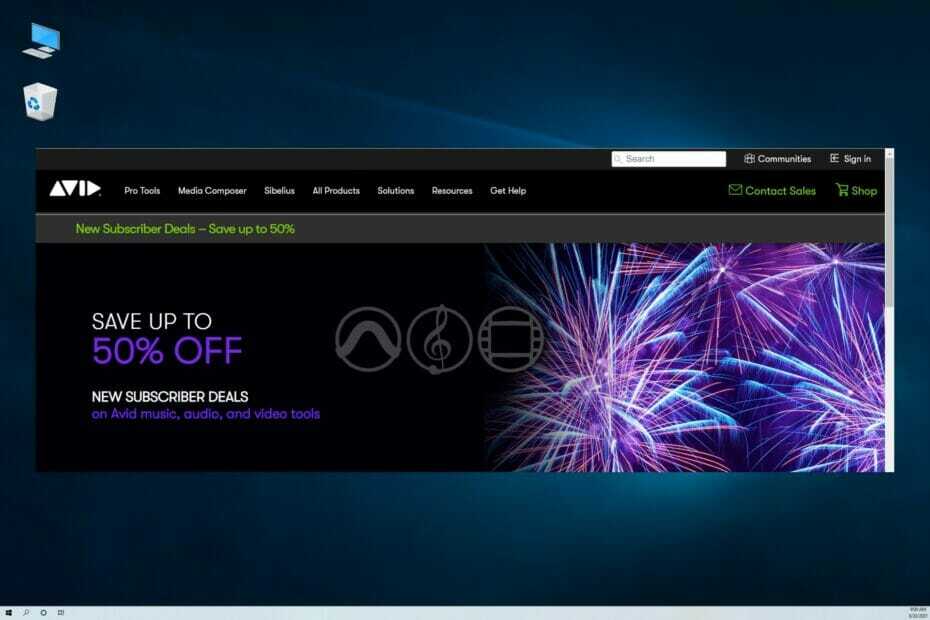Denna programvara reparerar vanliga datorfel, skyddar dig mot filförlust, skadlig programvara, maskinvarufel och optimerar din dator för maximal prestanda. Åtgärda PC-problem och ta bort virus nu i tre enkla steg:
- Ladda ner Restoro PC Repair Tool som kommer med patenterade teknologier (patent tillgängligt här).
- Klick Starta skanning för att hitta Windows-problem som kan orsaka PC-problem.
- Klick Reparera allt för att åtgärda problem som påverkar datorns säkerhet och prestanda
- Restoro har laddats ner av 0 läsare den här månaden.
Är en "Du har precis anslutit / kopplat bort en enhet i ljuduttaget" anmälan dyker upp precis ovanför systemfältet med viss regelbundenhet? Detta är ett meddelandeproblem som främst avser bärbara datorer eller stationära datorer med Realtek HD-ljudenheter.
De inkopplade / kopplade meddelandena dyker upp med regelbundenhet även när du inte har anslutit eller kopplat bort en enhet. Här är några potentiella korrigeringar för det inkopplade / avkopplade meddelandefelet.
Hur kan jag bli av med att du precis har anslutit / kopplat bort en enhet i meddelandet om ljuduttag?
Konfigurera Realtek HD Audio Manager-inställningar
Du kan åtgärda det anslutna / urkopplade popup-meddelandeproblemet genom att justera några Realtek HD Audio Manager-alternativ. Du måste justera skärmikonen, detektering av jackens frontpanel, uppspelningsenhet och ljudenhetsalternativ.
Så här kan du konfigurera dessa inställningar:
- Öppna först Realtek HD Audio Manager genom att trycka på Cortana aktivitetsfältet och ange ”ljudhanteraren” i sökrutan.
- Klicka på Realtek HD Audio Manager för att öppna fönstret enligt nedan.

- Klicka först på i -knappen längst ned till höger i fönstret. Det öppnar fönstret i ögonblicksbilden nedan.
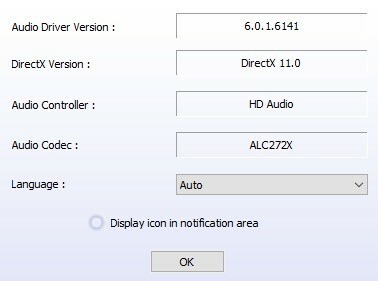
- Välj Meddelandeområde för visningsikon och tryck på OK knapp.
- Klicka sedan på den gula mappikonen som finns nästan högst upp till höger i ljudhanterarens fönster.
- Välj Inaktivera upptäckt av frontpaneljack i fönstret Anslutningsinställningar.
- Om det är valt, avmarkera kryssrutan Aktivera automatisk popup-dialogruta alternativ; och tryck på OK knapp.
- Klicka på Enhets avancerade inställningar fönsterlänk längst upp till höger i ljudhanteraren för att öppna uppspelnings- och ljudenhetsinställningar.
- Välj Gör främre och bakre utgångsenheter att spela upp två olika ljudströmmar samtidigt alternativ.
- Välj Koppla ihop samma typ av ingångar, dvs. linje-in eller mikrofon, som en inspelningsenhet för ingångsenheter alternativ.
- tryck på OK -knappen i fönstret för enhetens avancerade inställningar.
- Klicka på den gröna aktiva högtalarikonen på bakpanelen till höger om fliken Högtalare.
- Välj Ställ in standardenhet från rullgardinsmenyn till höger om fliken Högtalare.
- Klicka sedan på fliken Mikrofon. och välj den röda ikonen för aktivering av mikrofon på baksidan.
- Klick Ställ in standardenhet på Mikrofon rullgardinsmeny.
- Slutligen, tryck OK för att tillämpa de nya inställningarna.
Din Windows-sökruta saknas? Få tillbaka det på bara ett par enkla steg.
Realtek HD Audio Manager öppnas inte i Windows 10? Oroa dig inte, vi har täckt dig.
Kör felsökaren Playing Audio
Kör en systemskanning för att upptäcka potentiella fel

Ladda ner Restoro
PC reparationsverktyg

Klick Starta skanning för att hitta Windows-problem.

Klick Reparera allt för att lösa problem med patenterade tekniker.
Kör en PC Scan med Restoro Repair Tool för att hitta fel som orsakar säkerhetsproblem och avmattningar. När skanningen är klar kommer reparationsprocessen att ersätta skadade filer med nya Windows-filer och komponenter.
Justering av Realtek HD Audio Manager-alternativen som beskrivs ovan kommer troligen att fixa den inkopplade / urkopplade aviseringen. Det finns dock några andra korrigeringar som kan vara värda ett försök.
Windows 10 har en felsökare för spelande ljud som också kan lösa problemet:
- Öppna ljudfelsökaren CortanaS sökruta.
- Ange ”ljudfelsökare” i sökrutan och välj Hitta och åtgärda ljuduppspelningsproblem för att öppna fönstret direkt nedan.
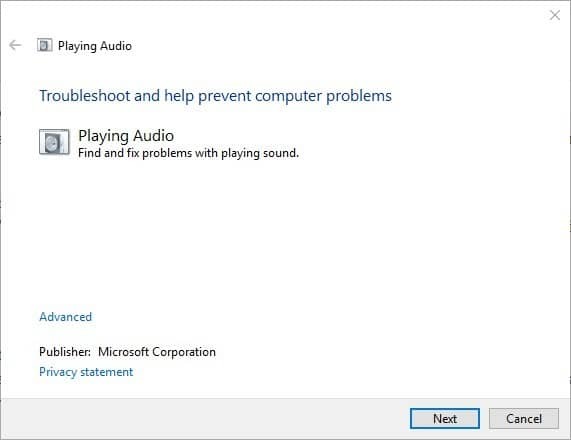
- Klick Avancerad och välj Tillämpa reparationer automatiskt alternativ.
- Tryck sedan på Nästa för att starta felsökarens skanning.
- Felsökaren kan begära att stänga av ljudeffekter och förbättringar. Du kan trycka på Nästa att hoppa över det.
- Felsökaren listar allt som åtgärdas. Om det fixar något, starta om din bärbar dator eller skrivbord.
Om felsökaren stannar innan du slutför processen, fixa den med hjälp av den här fullständiga guiden.
Uppdatera ljuddrivrutinerna
- Uppdatering av ljuddrivrutiner är ett annat sätt att fixa Ljudkort frågor. För att uppdatera drivrutiner, öppna först Enhetshanteraren genom att trycka på Win-tangenten + X snabbtangent.
- Välj Enhetshanteraren på Win + X-menyn för att öppna fönstret enligt nedan.
- Dubbel vänsterklicka Ljud-, video- och spelkontroller för att utöka listan över enheter.
- Högerklicka på Realtek High Definition Audio och välj Uppdatera drivrutinsprogramvaran från snabbmenyn.
- Windows kan hitta en ny drivrutin för ditt ljudkort när du väljer Sök automatiskt efter uppdaterad drivrutinsprogramvara.
Windows kan inte automatiskt hitta och ladda ner nya drivrutiner? Oroa dig inte, vi har rätt lösning till dig.
Visste du att majoriteten av Windows 10-användare har föråldrade drivrutiner? Var ett steg före med den här guiden.
Så här kan du fixa den inkopplade / frånkopplade aviseringen på Windows-plattformar. Detta kort YouTube-video visar dig också hur du konfigurerar Realtek HD Audio Manager-inställningar för att lösa problemet.
Om du har fler förslag eller frågor lämnar du dem i kommentarfältet nedan så kommer vi att se till att kolla in dem.
RELATERADE BERÄTTELSER DU MÅSTE Kolla in
- Fix: “Ljudenhet är inaktiverad” -felet i Windows 10
- Ljuduttaget slutade fungera i Windows 10
- Kan du inte ansluta Bluetooth-enheter till Windows 10 PC? Så här åtgärdar du det
 Har du fortfarande problem?Fixa dem med det här verktyget:
Har du fortfarande problem?Fixa dem med det här verktyget:
- Ladda ner detta PC-reparationsverktyg betygsatt utmärkt på TrustPilot.com (nedladdningen börjar på den här sidan).
- Klick Starta skanning för att hitta Windows-problem som kan orsaka PC-problem.
- Klick Reparera allt för att lösa problem med patenterade tekniker (Exklusiv rabatt för våra läsare).
Restoro har laddats ner av 0 läsare den här månaden.